[ad_1]
缺乏专业的投资组合会严重影响您吸引的客户或雇主类型 – 特别是如果您是自由职业者。许多人不会给予这一步骤应有的关注和注意,因为他们认为这太复杂,或者不知道从哪里开始。然而,在WordPress上创建一个专业的投资组合网站是一块蛋糕!
WordPress是希望在预算中展示其作品的自由职业者的完美解决方案。它拥有您需要的一切 – 开箱即用,以及通过无数可用主题和插件提供的大量附加功能。
当我们将这篇文章包装起来时,您将知道如何在八个步骤中在WordPress上创建一个基本(但优雅)的投资组合网站 – 我们将从一开始就开始,对于那些不熟悉Web等方面的人主机和WordPress安装。让我们开始吧!
1.选择一个好的WordPress主机
我们过去曾讨论过这个话题,但如果你想直接进入,那么在选择WordPress主机时你需要记住以下四点:
- 可扩展性:如果您希望将来开展新项目,您的主机应该能够处理要求苛刻的站点。
- 安全性:一个好的主机应该认真对待Web安全并提供保护您安全的功能。
- 支持:这一点至关重要。如果您的网站出现任何问题,您可以访问可靠的支持团队。
- 声誉:每个网站主机都会有其批评者,但总的来说,你会想要拥有一个有良好记录的网站。
如果我们现在只建议一个主机并说“在这里注册!”,我们会帮到你。相反,你应该看看我们最近的大规模WordPress托管调查,并使用这些信息做出决定。
我们现在开始安装WordPress。
2.安装WordPress
根据您已确定的Web主机,此过程可能会略有不同,但基本步骤保持不变。注册提供商后,您将获得托管计划的私人cPanel访问权限。这可能包括安装WordPress的单击选项或Softaculous Apps Installer:
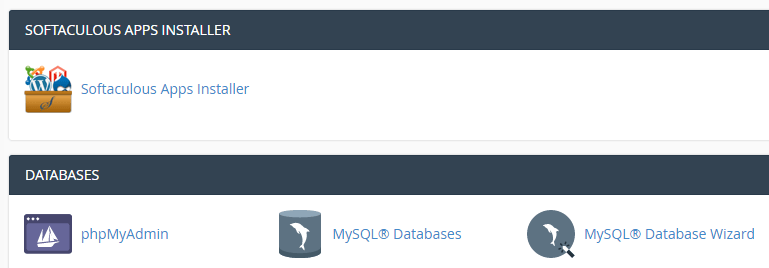
单击Softaculous Apps Installer图标,然后在下一个屏幕上找到WordPress选项。然后,单击立即安装以开始此过程:
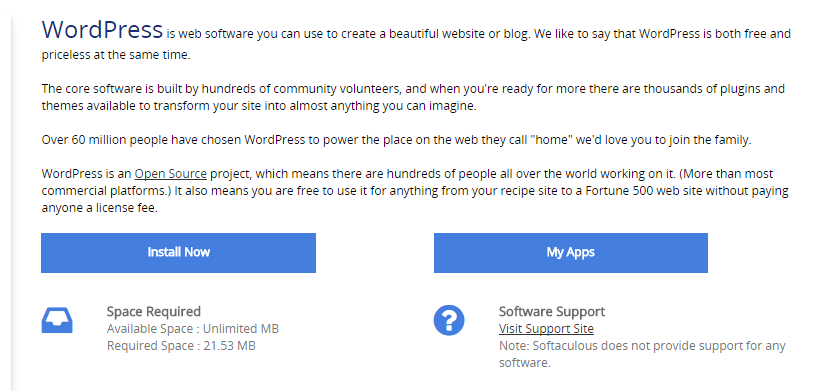
在下一个屏幕上,系统将提示您填写WordPress网站的详细信息,包括其名称,描述,帐户名称和密码等。其中大部分都是不言自明的,但出于安全考虑,请记住更改默认的管理员用户名和数据库名称:
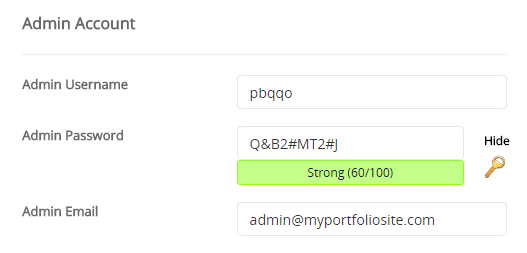
一旦你点击安装,等了一会儿,你已经创建了你的第一个WordPress网站!接下来我们将把它变成一个漂亮的投资组合。
3.找到并安装正确的主题和插件
这一步比本指南的其他部分更开放,原因很简单,我们无法根据您自己的需要选择完美的主题和插件。出于本教程的目的,我们将使用Zelle Pro主题作为我们的基础(它还带有免费版本):
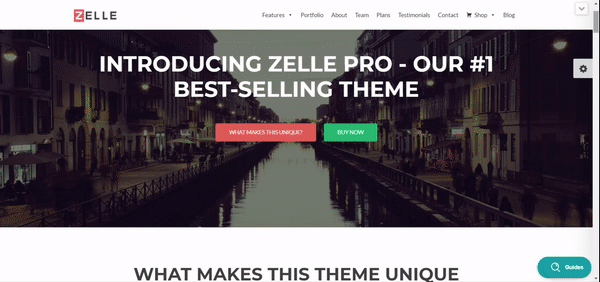
虽然ZellePro是一个非常可靠的选择,但我们恳请您四处寻找并找到适合您的主题。您可以选择多功能主题(如Zelle Pro)或寻找适合视觉投资组合的东西。只要你的主题有良好的评级和良好的文档,你应该没事。
处理插件会产生类似的问题。拍摄随机插件建议是不负责任的(尽管有些是完全必要的)。但是,我们可以教你如何发现最好的免费。一旦你了解了这一点,你将准备好深入研究官方插件目录,看看你感兴趣的是什么。
找到完美的主题和有前途的一两个插件后,您需要安装它们。
为此,您应该从WordPress仪表板开始。您可以访问YOURSITE.com/wp-admin访问它。登录并熟悉该仪表板:
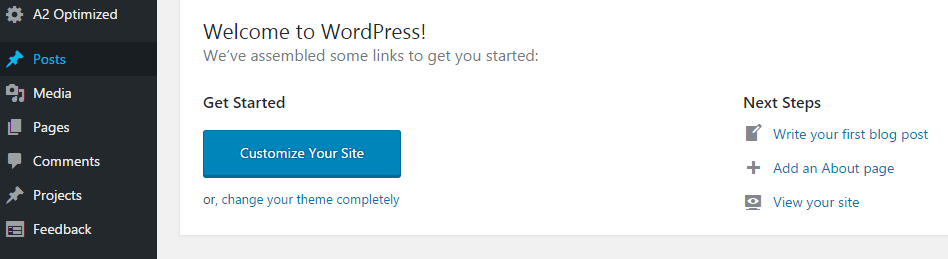
我们已经有一些额外的选择,但现在不关心这些。相反,请查看“外观和插件”选项卡。单击“外观”,然后在下一个屏幕上,您将找到“添加新选项”。单击该按钮将显示一个新屏幕,您可以在其中选择一个WordPress的默认主题或上传新主题:
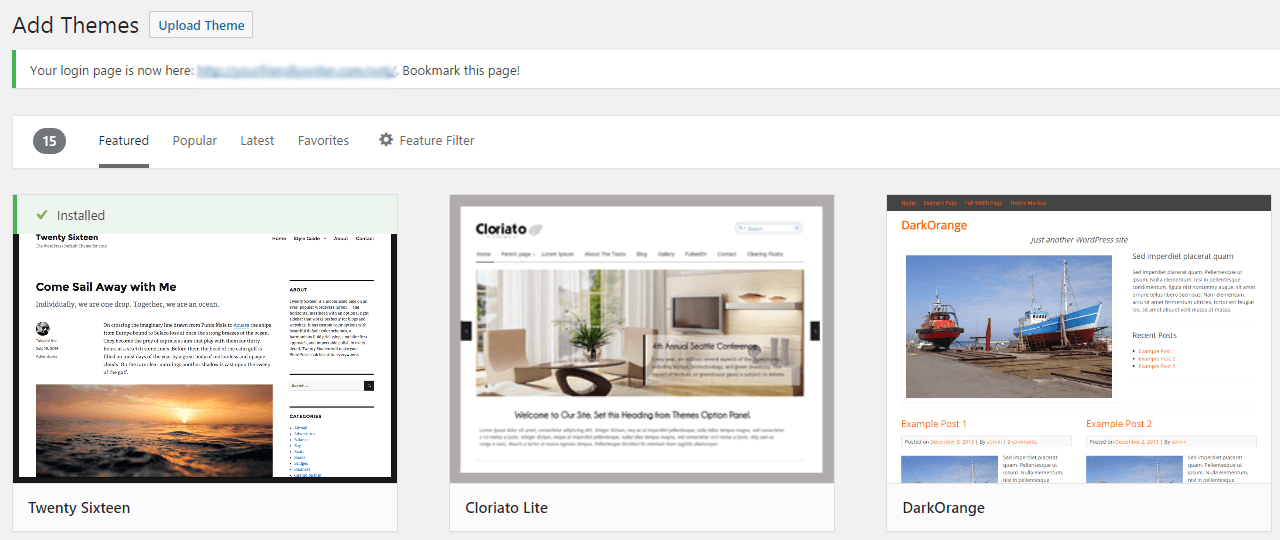
选择上传主题会提示您在计算机上找到下载的主题。选择文件夹,单击立即安装,即可完成设置。
要安装任何插件,过程非常相似。这一切都发生在插件选项卡中,而不是外观>主题选项卡。这是我们关于如何安装WordPress插件的深入指南。
请稍等一下,请记住,您安装的新主题和任何新插件需要激活才能工作。如果您跳过激活,您的主题和插件将无法运行。
在我们的例子中,我们安装了Zerif Pro主题,并没有为本教程添加其他插件,以保持简单。
4.构建标题
我们安装了WordPress和一个工作主题,现在是时候实际创建我们的投资组合页面了。它的第一个组件是一个标题 – 一个简单的全宽图像,带有清晰的信息和对访问您网站的任何潜在客户的号召性用语。前往外观>自定义,并查看Zerif主题如何开箱即用:
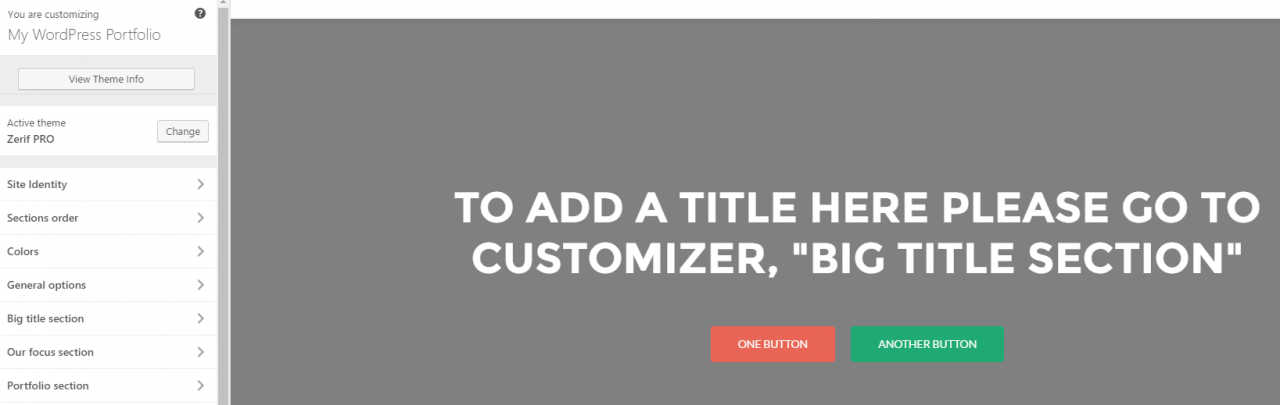
让我们采用那个大标题部分,并使用WordPress定制器调整它以满足我们的需求 – 这是一个根据您的需求调整主题的地方。这包括三个步骤:
- 替换大标题部分中的内容下的文本(这是Zerif引用其标题的方式)。
- 调整第一个按钮的文本并删除同一部分中的第二个按钮。
- 在Parallax选项卡下上传新图像并打开效果。这使我们能够将图像用作背景而不是纯色。
这是实施这些调整后的结果:
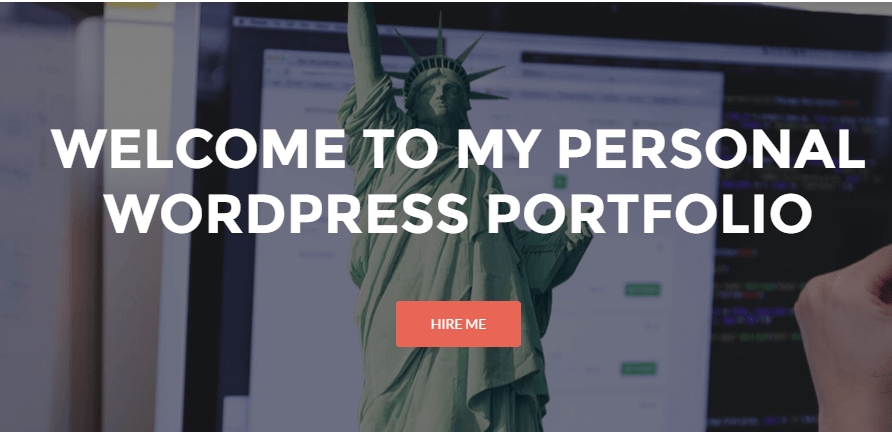
这是我们的标题准备采取行动,我们将在最后看一下整个网站。你会注意到下面的按钮在这个阶段没有链接到任何地方 – 我们稍后会修复它。
5.构建项目库
项目库是WordPress上任何投资组合网站的核心和灵魂。它本质上是您最新项目的集体展示,包含每个条目的链接。 Zerif主题包括一个名为Portfolio的自定义帖子类型,它允许您从仪表板添加新项目:
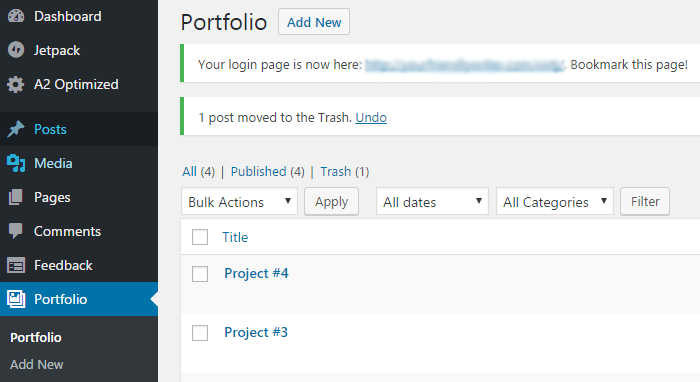
在这个例子中,我们添加了过去的四篇文章,并为每个文章设置了特色图像。设置后,这些内容将显示在您的主要投资组合页面上:
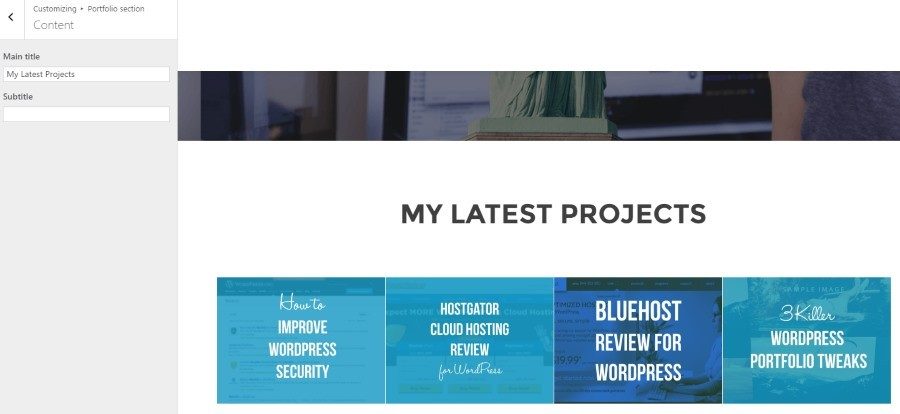
除了创建四个单独的项目之外,还有我们使用WordPress定制器做的其他事情:
- 我们在标题下添加了一个新的投资组合部分。您可以通过“章节顺序”选项卡中的下拉菜单在Zerif中执行此操作。
- 我们在“投资组合”部分的“内容”选项卡下修改了主标题。
- 我们在Portfolio custom posts部分下为每个项目添加了特色图像。
- 最后,我们在灯箱中启用了Open产品组合? “设置”选项卡下的选项。这样,您就不需要为每个项目创建单独的页面来启动和运行。只需指定一个可以展示您作品的好图像,并在必要时将每个页面充实。
接下来,我们将解决添加一些额外内容 – 特别是关于我的部分。
6.构建一个关于我的部分
我们已经在我们的投资组合中取得了很大进展,但我们仍然需要充实。这样做的一个很好的方法是让访问者了解您的身份 – 例如,雇主希望了解您的关键事实。为此,我们将使用Zerif Pro将所有信息分成易消化的叮咬:
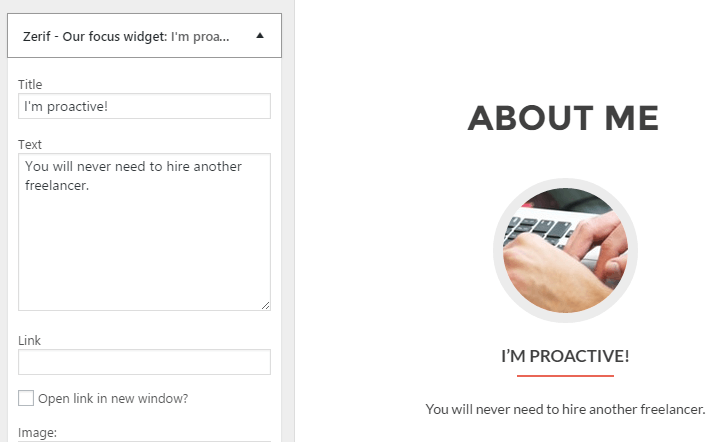
这些类型的项目称为blurbs,它们是Zerif的定制器中的焦点部分的一部分。以下是您需要遵循的步骤:
- 使用“章节顺序”选项卡将我们的焦点部分添加到您的投资组合页面。
- 进入我们的焦点部分,将标题下的内容更改为“关于我”。
- 在我们的焦点部分小部件下创建三个(或更多)单个小部件。每个都应包含标题,正文和来自WordPress媒体库的图像。
现在让我们看看成品的外观:
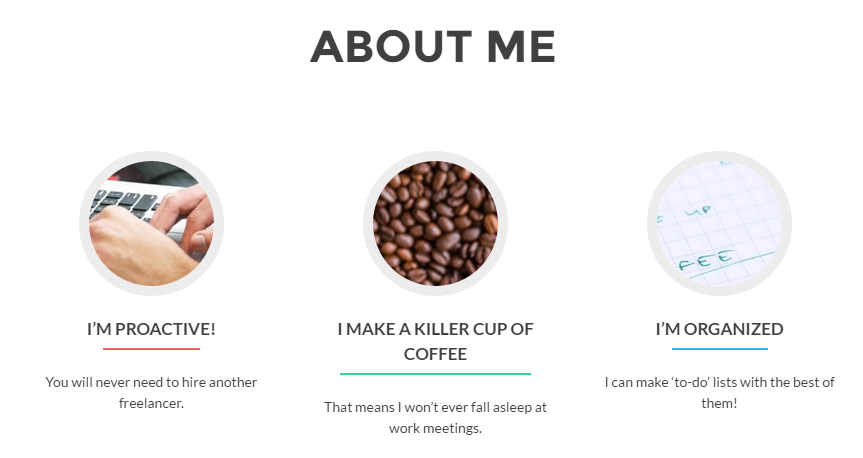
看起来不错!我们已经接近尾声了;现在是时候在WordPress上处理我们投资组合网站的最后一个部分 – 联系表格。
7.建立联系表格
既然你已经在雇主那里工作了,现在是时候让他们联系你了。当然 – 您可以将电子邮件放在那里,但联系表格看起来更专业。这是怎么做的。
首先,Zerif包含一个“联系我们”部分,但如果您正在寻找替代方案,我们建议使用WPForms插件。如果您使用的是Zerif,请跳回定制器,然后在“关于我”之后的“章节顺序”选项卡中添加“联系我们”部分。然后进入设置,然后在相关字段中输入您的电子邮件地址:
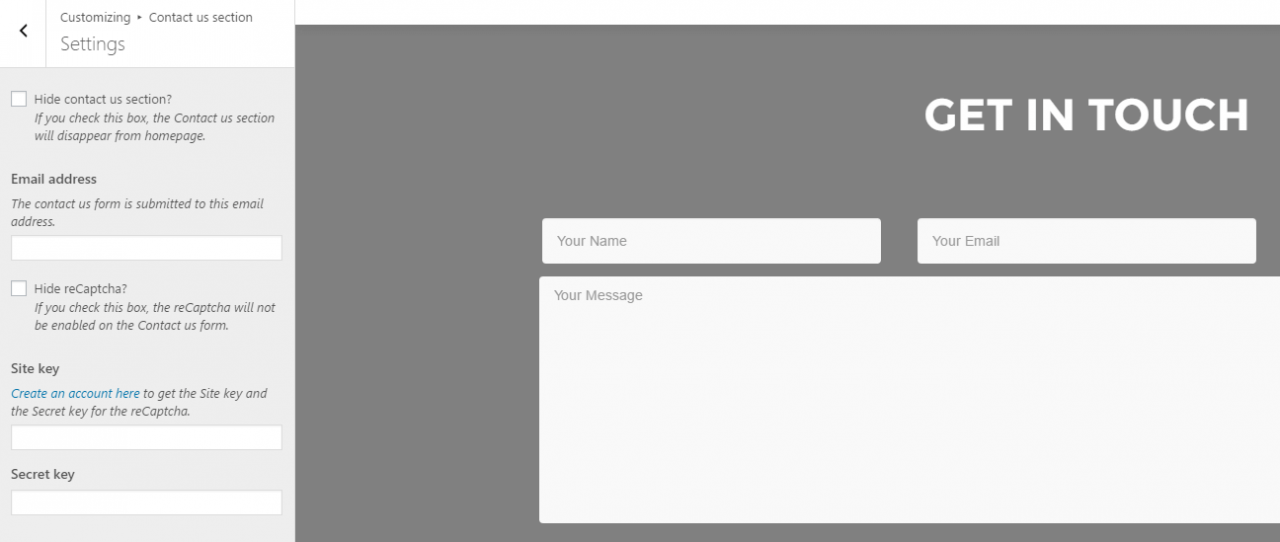
本部分中包含的联系表格非常适合我们的需求,因此我们所要做的就是编辑其标题。我们可以使用Main内容选项卡执行此操作:
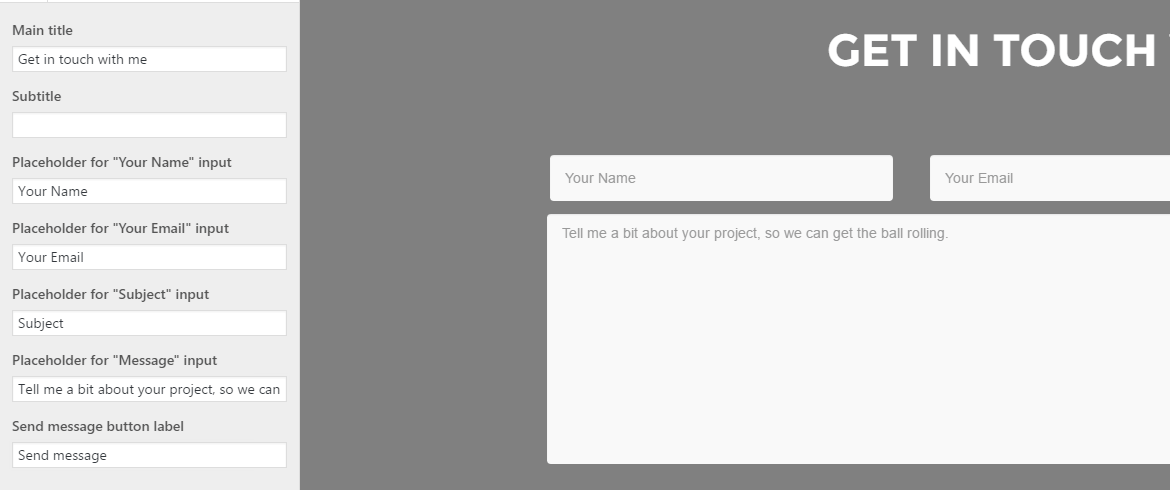
在进入最后一步之前,返回Big title部分,进入Content,并在First按钮链接下添加#contact。这称为锚文本,它会将您的号召性用语与其下方的联系表单相关联。
接下来,是时候查看我们的网站整体,看看你可以从这里去的地方。
8.在WordPress上充实你的新投资组合网站
花点时间退一步欣赏你的作品 – 我们刚刚在WordPress上建立了一个简单,专业的投资组合网站!
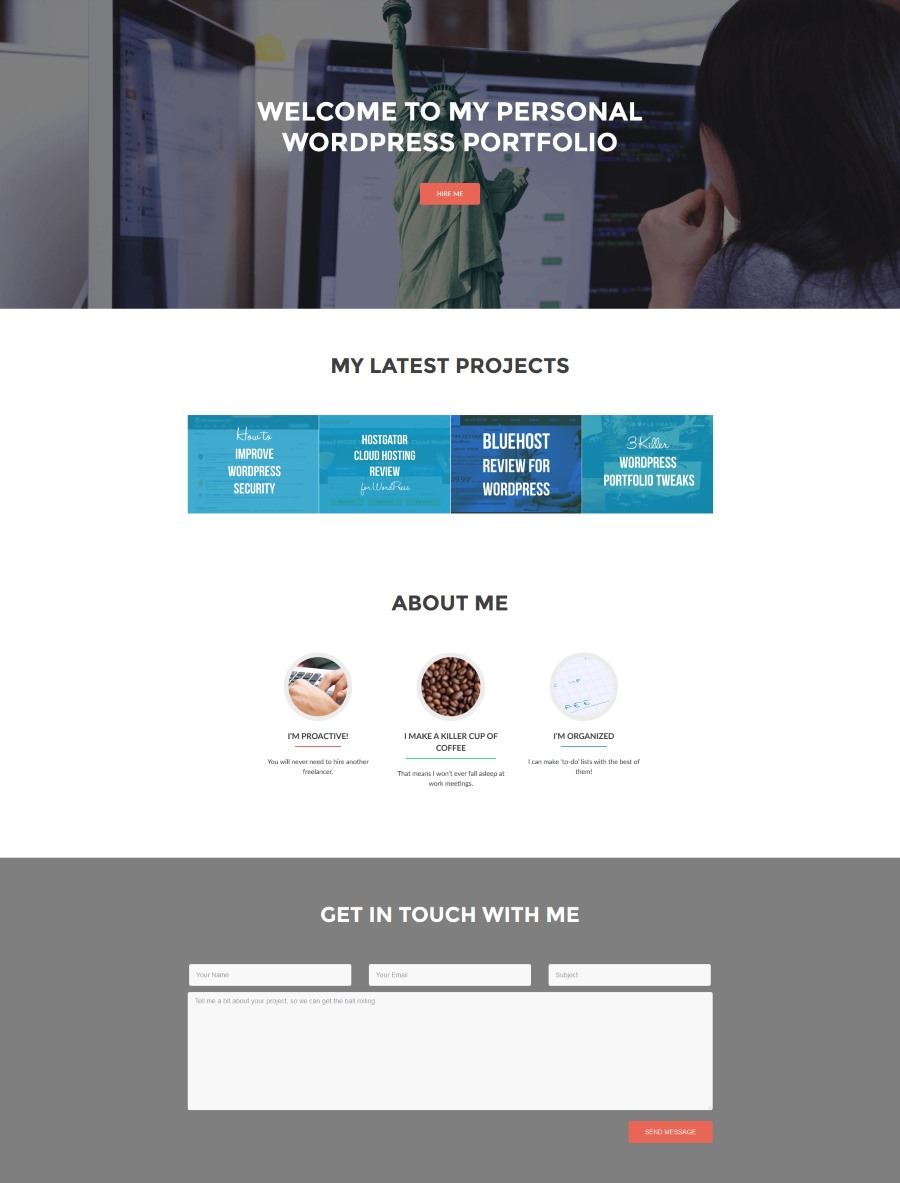
接下来的事情取决于你。首先,您需要阅读Zerif可以做的所有事情,无论是添加更多项目,为每个项目创建单独的页面,还是玩新的部分。
接下来,您将学习一些使用Zerif主题进一步获取您的投资组合的高级技术 – 为此,请查看我们最近的3个Killer WordPress投资组合调整,以使您的网站真棒。
结论
WordPress上一个好看的投资组合网站可以为会议(和令人印象深刻的)潜在客户打开很多大门。它使雇主能够更好地了解您的能力,并使您在竞争中脱颖而出。整个过程需要一些时间 – 特别是如果你不熟悉WordPress – 但正如我们所展示的那样,它绝对可以用最小的努力实现。
以下是制作投资组合网站时需要遵循的八个基本步骤:
- 选择一个好的WordPress主机。
- 安装WordPress。
- 查找并安装正确的主题和插件。
- 构建标题。
- 构建项目库。
- 整理一下“关于我”部分。
- 设置联系表格。
- 充实您全新的WordPress投资组合网站。
您对如何在WordPress上构建投资组合网站有任何疑问吗?请在下面的评论部分随意提问!
